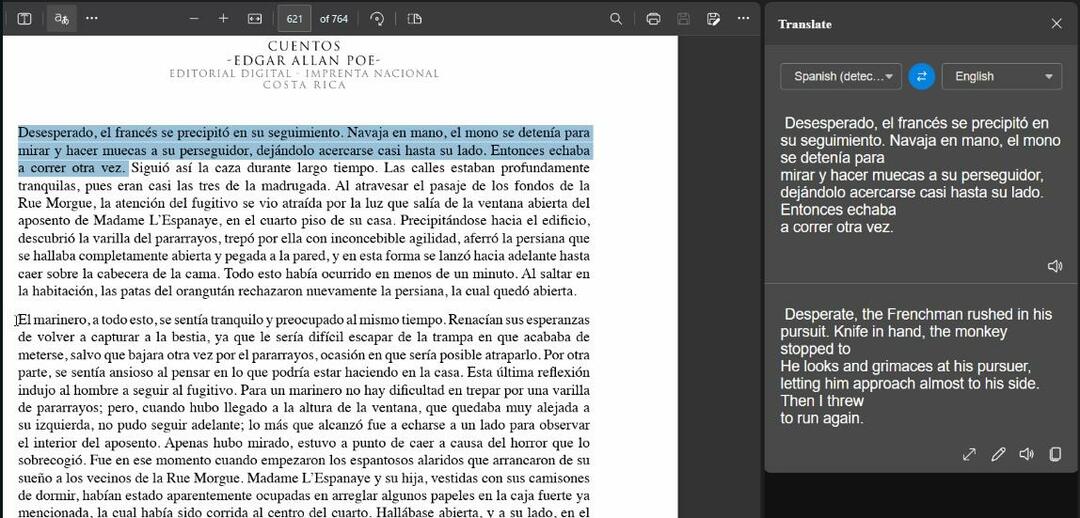Puoi accoppiare le finestre del tutto.
- L'aggiornamento è qui nella versione stabile di Microsoft Edge, dopo essere stato precedentemente distribuito a Edge Canary.
- Ogni scheda può contenere due finestre.
- Tuttavia, ecco il trucco: è ancora nascosto sotto la bandiera ed è ancora in fase di sperimentazione.
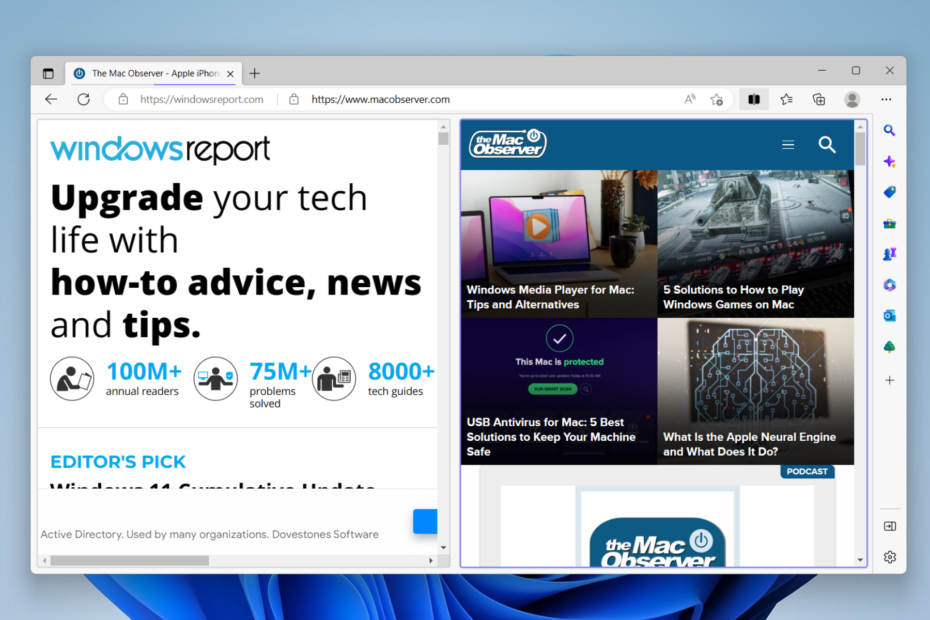
XINSTALLARE CLICCANDO SUL FILE DI DOWNLOAD
Questo software riparerà gli errori comuni del computer, ti proteggerà da perdita di file, malware, guasti hardware e ottimizzerà il tuo PC per le massime prestazioni. Risolvi i problemi del PC e rimuovi i virus ora in 3 semplici passaggi:
- Scarica lo strumento di riparazione per PC Restoro che viene fornito con tecnologie brevettate (brevetto disponibile Qui).
- Clic Inizia scansione per trovare i problemi di Windows che potrebbero causare problemi al PC.
- Clic Ripara tutto per risolvere i problemi che interessano la sicurezza e le prestazioni del tuo computer.
- Restoro è stato scaricato da 0 lettori questo mese.
Microsoft ha delle buone notizie per gli utenti Edge. Oltretutto il nuovo Bing basato sull'intelligenza artificiale che è in fase di test, Edge sta attualmente sperimentando una nuova funzione di schermo diviso.
Quando la funzione si concretizza, puoi aspettarti che il browser riduca la sua interfaccia utente raggruppando pagine in una, che ti consente di accoppiare le finestre insieme o di posizionarle una accanto all'altra e di tenere solo due finestre per scheda. Con una sola barra degli indirizzi e diversi tasti di navigazione sullo schermo, l'aggiornamento significa un volto molto più semplice per il browser.
All'inizio di quest'anno, questo la funzione schermo diviso è arrivata su Edge Canary utenti prima di passare alla versione stabile.
Detto questo, tuttavia, è lecito affermare che puoi aspettarti di incontrare alcuni problemi. Come funzionalità sperimentale nell'ultima build Edge 110.0.1587.49, alcuni utenti che hanno provato hanno segnalato che non sono stati in grado di trascinare una scheda in un'altra finestra divisa e non è stata un'esperienza fluida complessivamente.
Se sei ancora curioso, tuttavia, continua a leggere per scoprire come puoi attivare questa funzione nel frattempo, prima del lancio della sua disponibilità generale.
Come attivare lo schermo diviso in Microsoft Edge
1. Con il browser Edge aperto, vai al file barra degli indirizzi e tipo edge://flags
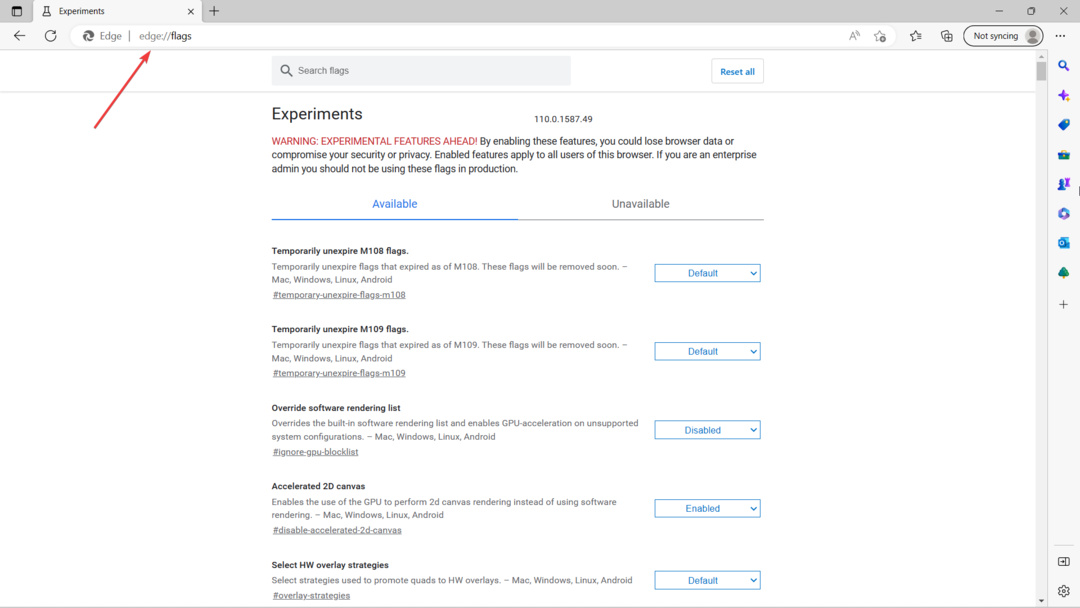
2. Scorri verso il basso finché non trovi Schermo diviso Microsoft Edge ➜ Abilitato nel menu a discesa.
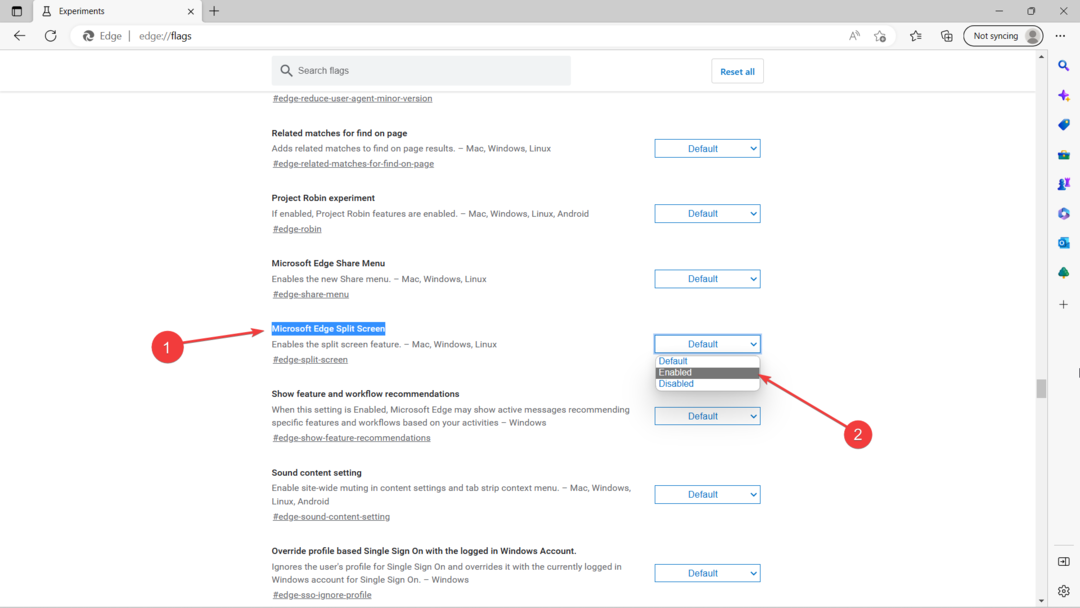
3. Colpo Ricomincia.
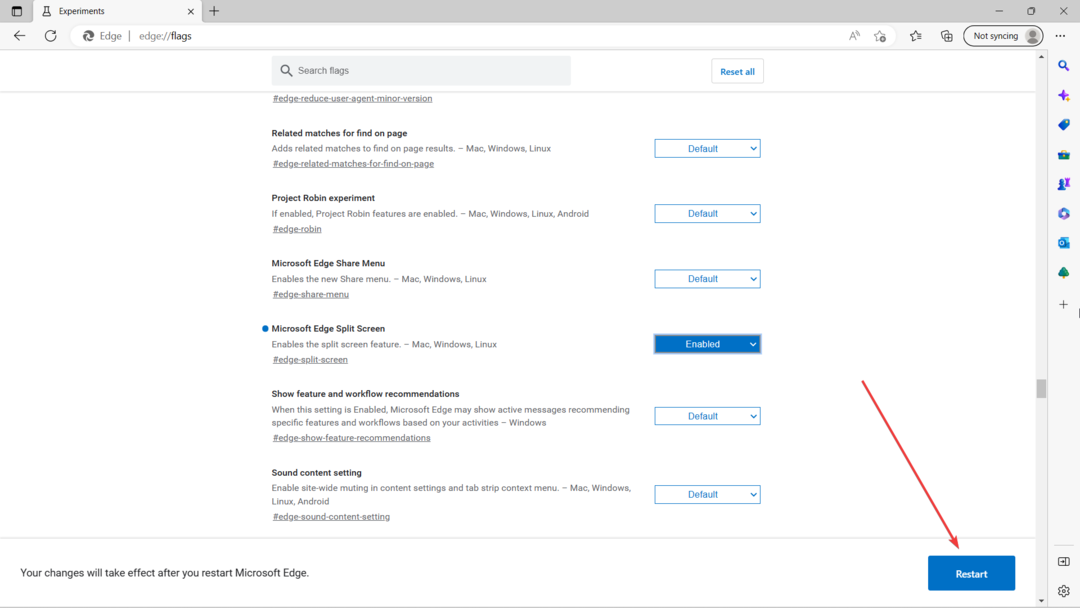
4. Una volta riavviato, fare clic su pulsante schermo diviso provare.
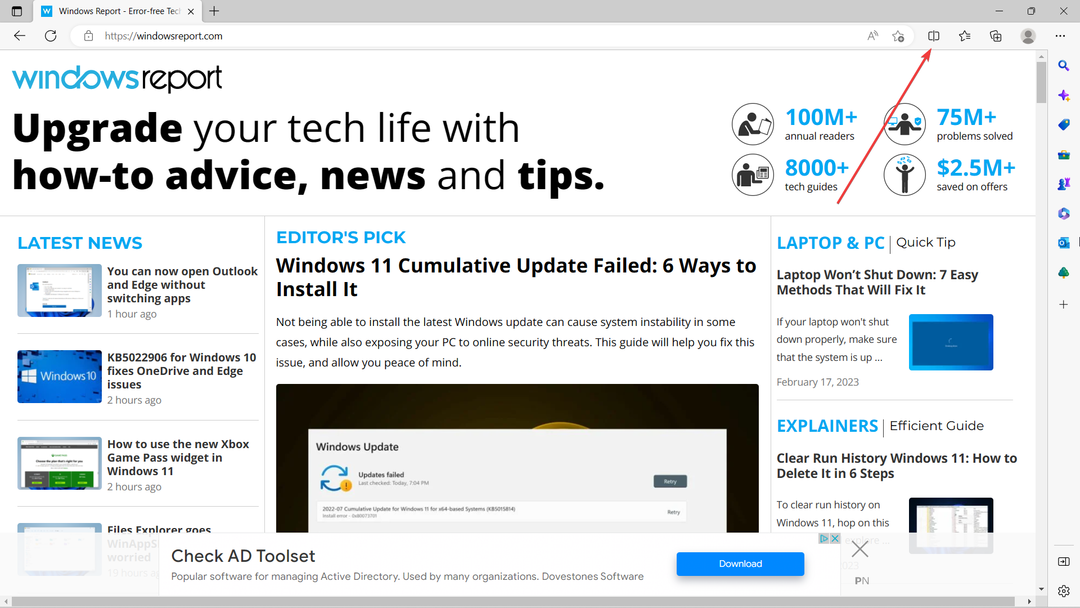
5. Puoi avviare una ricerca per schede o aprire una nuova scheda.
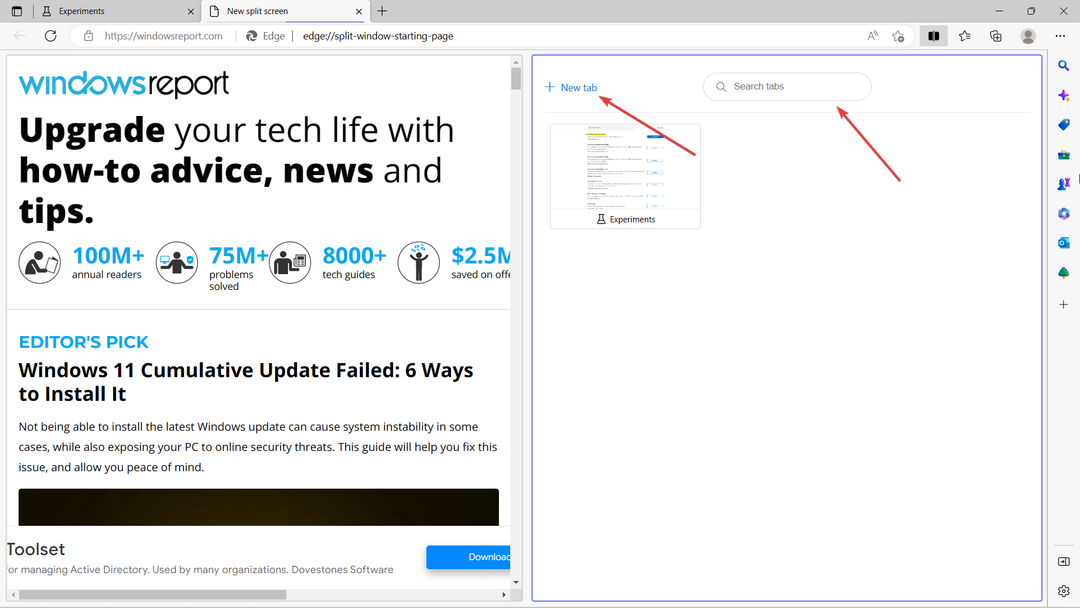
6. Ora puoi facilmente passare da un sito all'altro!
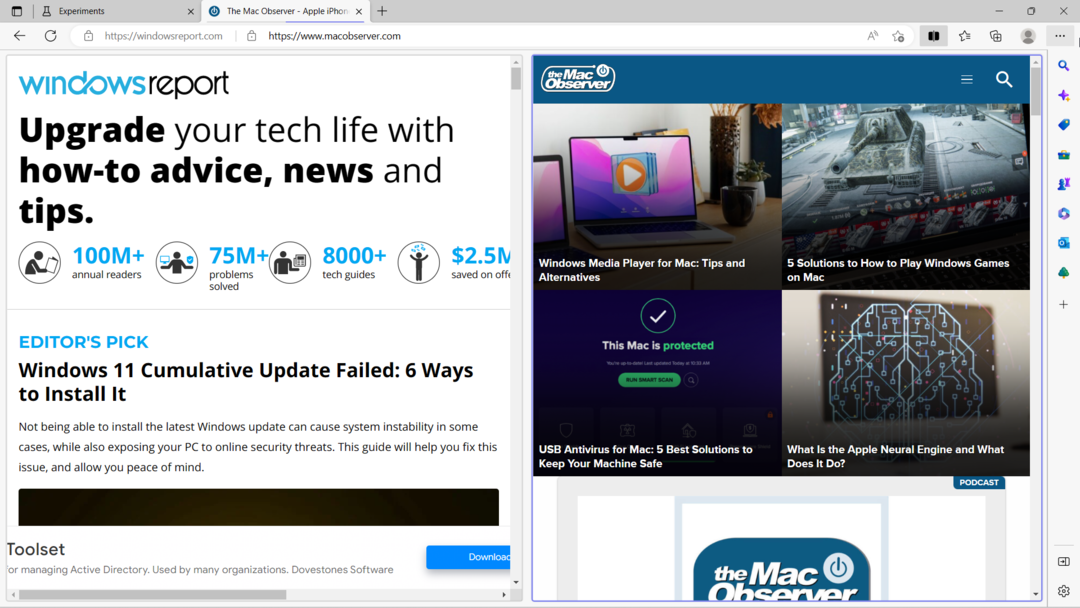
Pensi che questa nuova funzione di schermo diviso su Edge ti aiuterà a svolgere meglio il multitasking? Fateci sapere nei commenti!
Hai ancora problemi? Risolvili con questo strumento:
SPONSORIZZATO
Se i suggerimenti di cui sopra non hanno risolto il tuo problema, il tuo PC potrebbe riscontrare problemi Windows più profondi. Noi raccomandiamo scaricando questo strumento di riparazione del PC (valutato Ottimo su TrustPilot.com) per affrontarli facilmente. Dopo l'installazione, è sufficiente fare clic su Inizia scansione pulsante e quindi premere su Ripara tutto.